天正节能操作流程
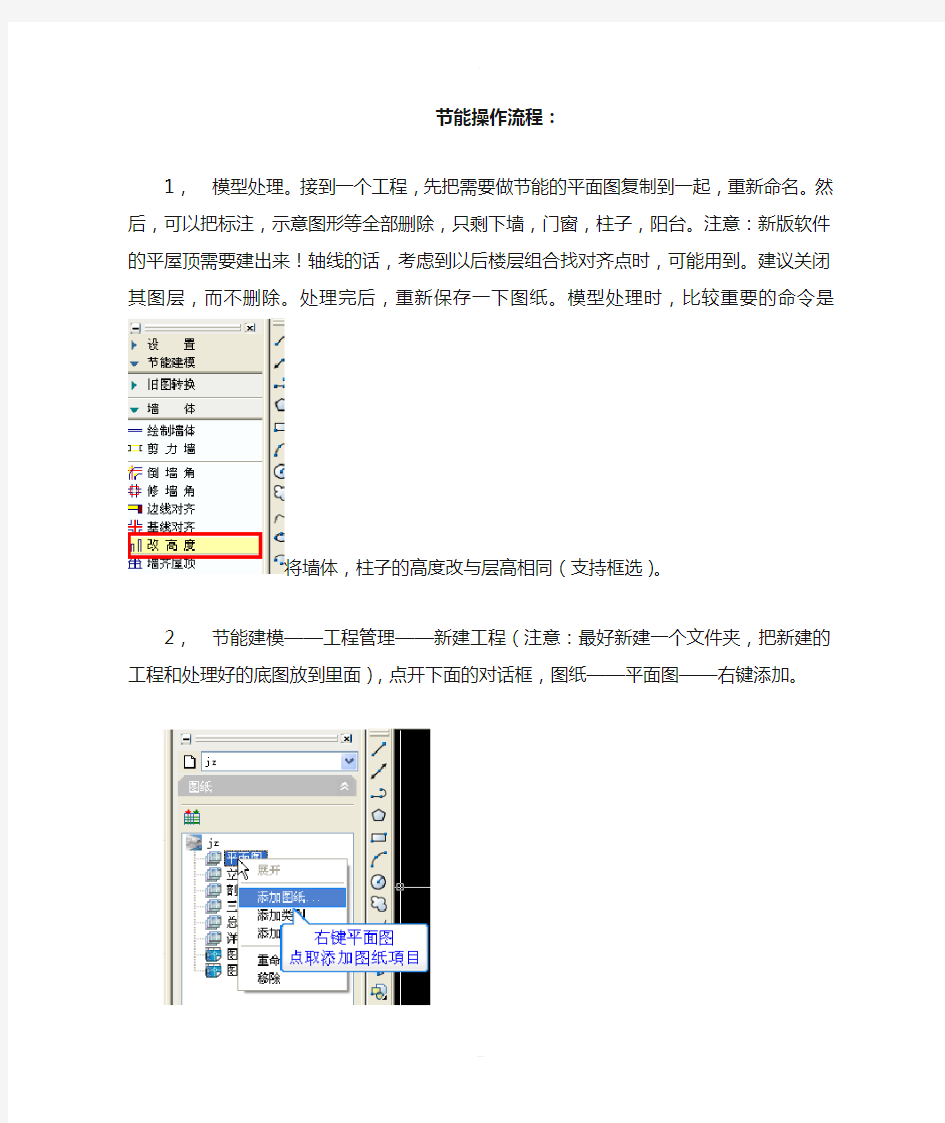
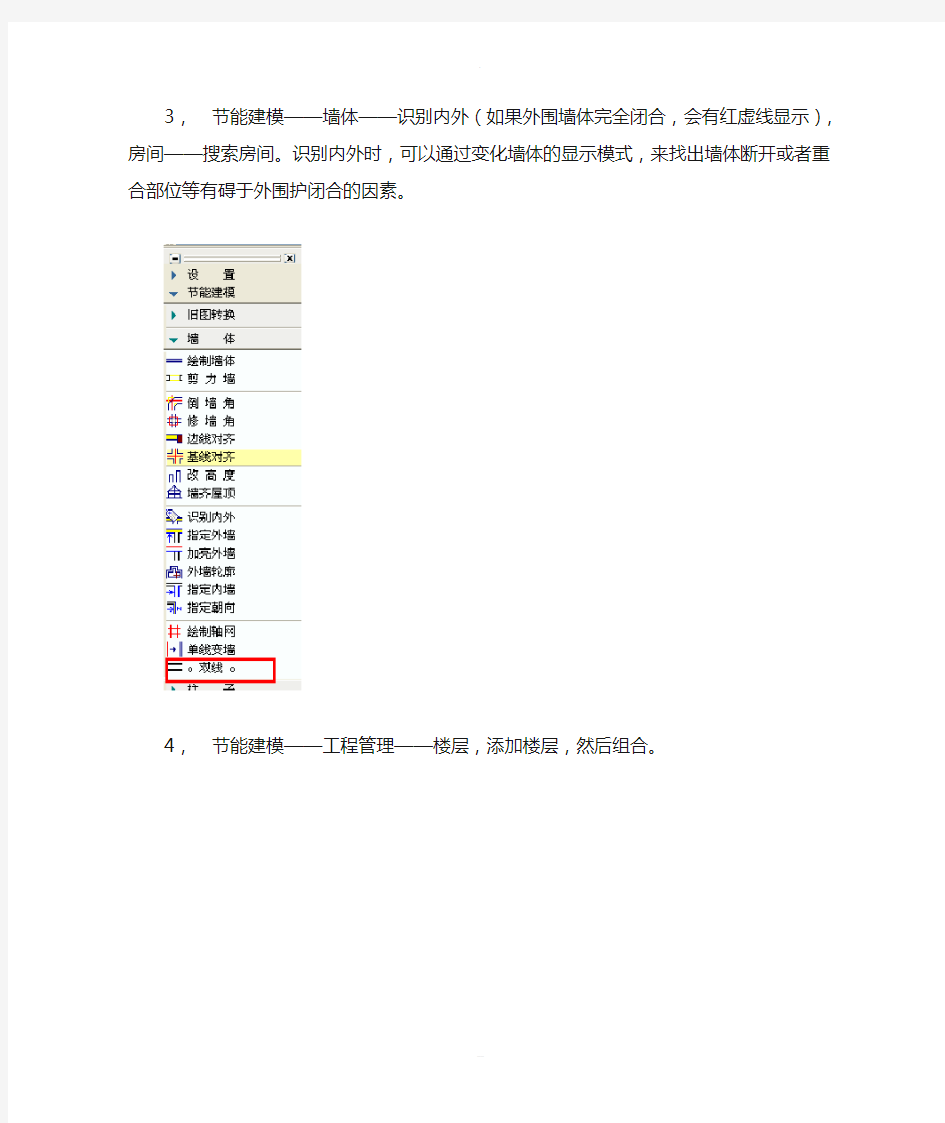
节能操作流程:
1,模型处理。接到一个工程,先把需要做节能的平面图复制到一起,重新命名。
然后,可以把标注,示意图形等全部删除,只剩下墙,门窗,柱子,阳台。
注意:新版软件的平屋顶需要建出来!轴线的话,考虑到以后楼层组合找对齐点时,可能用到。建议关闭其图层,而不删除。处理完后,重新保存一下
图纸。模型处理时,比较重要的命令是将墙体,柱子的高度改与层高相同(支持框选)。
2,节能建模——工程管理——新建工程(注意:最好新建一个文件夹,把新建的工程和处理好的底图放到里面),点开下面的对话框,图纸——平面图——右键添加。
3,节能建模——墙体——识别内外(如果外围墙体完全闭合,会有红虚线显示),房间——搜索房间。识别内外时,可以通过变化墙体的显示模式,来找出墙体断开或者重合部位等有碍于外围护闭合的因素。
4,节能建模——工程管理——楼层,添加楼层,然后组合。
命令行提示:
选择第一个角点<取消>: 选取定义范围的第一点
另一个角点<取消>: 选取定义范围对角点
对齐点<取消>: 从图上取一个标志点作为各楼层平面的对齐点
5,设置——规范选择,选择节能计算依据的规范及计算地点。设置——工程设置,可以填写工程信息,设置工程参数。其中,室外地坪标高有采暖半地下室的需要设置,其余情况均为0。
6,热工设置——系统划分(住宅),热工设置——工程构造(可以自己逐项添加,也可以读取已存在的tps文件)
点取菜单命令后,显示对话框如下:
在“工程构造库”对话框里,有天正默认的一套工程各类别的构造作法,
用户可根据工程的需要进行选择,若默认的工程类别不符合工程的需求,则用户可通过单击原构造行或右击行首,从快捷菜单中选“新建行”,单击空白栏两种方式进行构造的选择,此时会显示一个导入按钮,单击该按钮进入构造库,双击要导入的构造行首即可导入该工程所需的构造。
当用户选中其中一种构造后,在该对话框的下端会显示当前所选构造的材料种类,以及各层材料的厚度,同构造库一样,材料中也可添加、删除一行,点击材料名称后的导航按钮可以打开天正材料库,选取新的材料。每当对构造的材料种类或厚度修改后,软件将自动更新该构造的传热系数以及热惰性指标。
7,热工设置,先选择需要设置的维护结构,再设置维护结构的参数。设置完,在空白处双击即可。例如,变形缝,封闭阳台,楼梯间,分隔采暖与非采暖楼板设置如下。
8,右键——保存工程(这是必须的,建议每做一次修改,就保存一次)
9,节能分析。看一下建筑信息,然后生成报告。公建的时候,如果权衡判断失败,可以操作一下“模型检查”
10,目前,有的项目可能会被要求按线传热计算。如果一个工程按线传热计算,它的操作步骤与一般计算基本一样,只有一点——在“工程设置”的时
候,需要选择“体系结构”、“热桥位置”、“节点样式(可点击图片,根据工程实际选择)”,保温材料及其厚度,设置好之后,点“确定”。剩余的步骤则完全一样。
百威前台收银操作
百威收银操作 系统登录 在Windows桌面上双击“百威9000V6商业管理软件(前台收银)”图符,出现图所示的登录窗口。 输入收银键号与密码(空密码不用输),按回车进入系统。 1、前台当班 进入百威界面后需要当班,当班金额输0即可,按确认当班完成! 2、前台收银 进入前台收银界面,显示如下 如有销售需要录入时,输本店收银键号(与本店登陆号为一致),按回车,在弹出提示里面输入当前商品金额按确定! 付款方式有三种,现金结账,刷银联卡信用卡结账,商场提货卡(即购物卡) 付款:1、如是现金结账直接按回车确定,输入应收金额再确定即可 2、如用信用卡或银联卡即需按F8,弹出信用卡付款界面,输入一个随意数字作为卡号,再对照金额 金额确认无误即按回车确定两下即可完成 3、如用提货卡(购物卡)付款,需要按F2(按CTRL+Y也可以)弹出刷卡提示,然后在刷卡器上刷 客户提货卡(刷卡成功会在左下角有该卡信息出现),刷完卡后按回车会有弹出一个储值付款,上
面有显示该卡余额与本次应付款,确认后按回车即可成功扣钱结账 4、如有支票付款流程与信用卡银联卡一样,如有会员返利与提货卡操作一样 注意:如果有顾客有会员卡与购物卡同时使用,应先刷会员卡,再按CTRL+Y再刷购物卡支付,否则会员卡无积分 【录错单】 如果在操作时发生错误,比如输错钱,输错收银键号时,可在收银界面按ESC选到按单退货(需要权限),然后把出错的单号输进去确定后即可消掉止单 【F10:查会员】 前台如需查询会员的资料,则可以按F10 键进入会员查询界面,查询会员可按卡号,名称和电话进行查询,输入完后按回车,系统会进行模糊的查询,将含有您输入的编号的会员列出来,您可通过按↓翻页查询。 【Ins:开新单】 如果屏幕上已输入了商品,但客户又不想要的情况下,可按Ins键进行开新单操作。 【PageUp:挂单/取单】 在收银过程中如果商品已扫描到屏幕上,但客户又觉得还有其它的商品需要购买,则可按PageUp键,先将本单挂起,等客户回来后,再按PageUp键,进入取单界面,选择刚才挂起的单,按回车就可以了。 重打小票 前台如需重打销售小票的话,则可按ESC 键,选择重打小票,输入小票号码,系统会自动重新打印一份小票。 3、销售明细 前台如需查询自已的销售情况,可在主界面上选择销售明细按键,但此界面中只能查询到本人的销售。
PKPM节能软件操作步骤
PKPM节能软件操作步骤; 一、对于天正5.0以上的版本: 1、将建筑师设计的平面图层,以写块的方式,把需要;文件中; 2、插上锁,运行节能程序,点击模型转换主菜单,点;路径里点击预览找到需要进行节能计算的图形,然后点; 3、点击总参设置主菜单,点击项目信息子菜单,在选;选择城市中选择城市如:济南;建筑物朝向与实际建筑; 4、点击模型编辑主菜单,点击移动基点子菜单。 对于天正5.0以上的版本: 1、将建筑师设计的平面图层,以写块的方式,把需要转换的每一层保存到一个.dwg 文件中。(不必每个楼层都提取过去,主要看外围护结构是否相同,内部构造差别不大可按一层处理),地下室也需要考虑,因为要计算与不采暖空间相邻的楼板一项。 2、插上锁,运行节能程序,点击模型转换主菜单,点击天正转换子菜单,在保存工作 路径里点击预览找到需要进行节能计算的图形,然后点击提取,进行第一标准层的转换,其他标准层依此类推。这时软件会自动将图形保存到PBECA的WORK文件夹中。(此处注意,在提取过程中“从第几标准层开始”对话栏中不要填写任何数字,所有标准层提取完毕点击确定退出转换步骤) 3、点击总参设置主菜单,点击项目信息子菜单,在选择省份处选择一个省份如:山东; 选择城市中选择城市如:济南;建筑物朝向与实际建筑物朝向一致如:南向;建筑类型如居住建筑,建筑形式如条式;审查标准选择地方标准;其他项按实际情况填写。其中系统选项子菜单中的一系列项可参照规范做修改,若不是很了解不建议修改。 4、点击模型编辑主菜单,点击移动基点子菜单,在选择参照标准层中,选择第一标准 层为参照标准层,选取移动其他标准层如第二标准层,点击移动,先选择参照标准层的基准点,再选择需要移动标准层的基准点,注意:两个标准层的基准点要选择同一点。其他标准层类似。移动完毕点击确定。 5、点击墙编辑子菜单,选择第一标准层,在此命令下,软件执行AutoCAD画墙线和 修改墙线的所有命令。(此处注意,对墙线的修改必须在墙编辑菜单下进行,否则软件不能对其识别)其他标准层类似,修改完毕后点击确定。程序将跳出对话框,点击“是”将对以上所有操作进行保存,重新封闭的房间将被分配房间号,注意:重新进行墙编辑的标准层的房间类型将恢复为其他类型,需重新指定。居住建筑此处需注意删除所有不采暖阳台,阳台构件须在后面单独设置。注意此处考虑的是不采暖阳台,而不是阳台是否封闭。青岛地区若阳台为封闭阳台,则此处按设计建筑外轮廓建立标准模型,无须在后面添加阳台构件,若阳台不封闭,则删除,在后面节能设计里面的阳台设置里面添加阳台构件。南方地区不考虑任何阳台,一律删除,也无须在后面添加阳台构件。
Qcapturepro软件操作说明
Qcapturepro软件操作说明 目录 硬件驱动安装 (2) 软件程序安装 (6) 软件使用说明 (16) 1.文件菜单 (17) 2.编辑菜单 (17) 3.获得菜单 (21) 4.序列菜单 (25) 5.提高菜单 (26) 6.进程菜单 (29) 7.措施菜单 (33) 8.窗口菜单 (37) 9.帮助菜单 (38) 这个介绍将帮助你在Windows98和WindowsMe系统下安装软件和摄像头驱动程序 1关闭计算机或者拔下摄像头 2运行我们的安装程序(QCaptureSuiteinstaller) (必须登陆Administratorprivileges安装本软件驱动程序) 3打开你的摄像头 如果你是第一次安装这个摄像头的驱动程序,你需要等待提示为"Buildingdriverinformationdatabase"的对话框完成安装。 你已经完成此摄像头在Windows98和WindowsMe系统下的安装。 这个介绍将帮助你在Windows2000系统下安装软件和摄像头驱动程序 1关闭计算机或者拔下摄像头 2运行我们的安装程序(QCaptureSuiteinstaller) (必须登陆Administratorprivileges安装本软件驱动程序) 3打开你的摄像头 4插入光盘并打开驱动安装程序 (1)如果你是第一次安装这个摄像头的驱动,你必须做这个第四步骤 (2)每一次你在这个系统下添加新的摄像头,你需要重新修复这个安装程序 (3)如果你已经在这个驱动下使用过这个摄像头,这个程序只是一个升级的补丁,可以不安装此步骤 在你插入摄像头几秒以后,系统将提示你找到硬件和驱动程序。(如果系统比较慢,请稍等30秒种)Windows2000系统将提示你这个驱动没有签名 点击Yes如:图一 (图一) 你已经完成此摄像头在Windows2000系统下的安装。
百威业务运作手册
广东宝供储运有限公司 上海分公司 百威业务运作手册
一九九九年八月二十二日 目录 一、前言
二、组织结构与岗位描述 三、运输业务 1、业务内容与服务项目 2、客户要求 3、衡量指标 4、操作程序 5、检查与考核 四、仓储业务 1、业务内容与服务项目 2、客户要求 3、衡量指标 4、操作程序 5、检查与考核
五、附件 1、月度会议总结9、出仓单 2、《船运委托书》样模10、《货卡》样模 3、《码头与车队交接表》11、事故处理结果 4、《车队与仓库交接表》12、投诉处理情况 5、《装卸作业单》13、客户的客户资料 6、《短驳作业单》14、产品的规格清单 7、仓库《装卸作业单》 8、进仓单 前言 为了确保业务操作都达到公司的要求和标准,满足或超越客户的需求,制定本手册,
明确上海分公司团队的工作目标,每一个岗位的职责,每一项业务操作流程和程序,业务操作的衡量指标与考核,使我们的业务运作的管理和操作规范化,程序化,标准化,从而保证业务运作的质量,提高工作效率,提高客户服务的满意度,最大限度支持客户的生意发展。 “贯彻落实”将是一个关键,每一个岗位的员工必须接受培训和严格贯彻执行本“手册”,在业务操作的每一个环节,每一个步骤,履行其岗位的职责,按照“手册”中的业务程序进行业务操作,以保证每一次业务运作达到衡量指标。 本“手册”所描述的业务运作管理和操作的规范,是公司的“业务营运管理系统”在“百威业务”中的一个具体表现。由上海分公司营运部负责草拟和实施,由公司营运管理部审核,质量管理部批准。 组织结构与岗位描述 1、岗位设置示意图:
节能设计操作步骤
斯维尔节能设计操作步骤 1,打开图纸:建议导入天正7图纸 A:导入天正7以上,8以下的图纸,直接可利用建立模型; B:导入天正3图纸:需要重新插入墙体和窗户以及柱体;或者通过软件:2D条件图模块下命令进行转换,进行图纸上 墙体、柱体、门窗的图层识别 2,模型检查- 关键显示GJXS命令:“H”保留施工图上有关于外围护结构的所有信息,其他信息暂时关闭;需要重新查看其他内容,关键显示:“U”可以恢复; 3,重叠检查CDJC:检查围护结构的重叠线条:注意删除重叠线条时候要正确选择; 4,柱墙检查ZQJC:检查外围护结构的柱墙连接性; 5,重复3,4步,直至检查均无错误为止 6,门窗整理MCZL:对照门窗大样重新核对门窗的编号、长、宽、高度等信息,并进行修改
7,闭合检查:BHJC:软件无该命令的按钮,直接输入BHJC 即可;检查每一个房间的闭合性; 8,房间楼层->搜索房间SSFJ:逐次框选每一层的建筑轮廓 注:搜索完房间后,注意点击建筑轮廓四个字:观察搜索出的轮廓是不是实际应该参与计算的建筑轮廓;如果不是,请检查未搜索出的区域的墙体的连接性,并修改。修改后重新进行第8步,直至是为止; 9,热工设置:房间类型FJLX:根据施工图上每个房间类型的不同,将房间类型赋给该房间 10,建楼层框JLCK:注意3点; A,框选该楼层外围护结构,并要包含“建筑轮廓”四个子B,给定对齐点:应该为所有楼层都有的一个点; C,修改楼层高度:为实际的楼层高度
11,改高度GGD:软件无该命令的按钮,直接输入GGD修改图中的墙体高度;使得墙体高度=建筑层高 12,工程设置:GCSZ;注意根据实际工程进行红框内的数据的设置 13,工程构造GCGZ:注意图上画红框的地方的数据设置 14,选择浏览->选择外墙xzwq:框选全部楼层,右键点击确定使得图层处于选中状态:ctrl+1打开图层属性表
百威pos商业管理系统说明书
140-已经审核生效的单据后来发现搞错 [软件版本:百威9000商业管理软件] [软件版本:百威9000商业管理软件] 已经审核生效的单据后来发现搞错了 在软件上怎么处理 有那些方法可处理 前提是处理后的数据不能影响应收应付款 管理员回复: 您好:感谢您的咨询,如果单据已经审核,可以浏览出来再进行反审核。 请问你们提到反审核那个地方有?我找偏了整个软件的所有地方都没有看到啊?????????? 管理员回复: 您好:操作步骤: 首先浏览已审核的单据,点击设置-->反审核。就是了。 122-一码多商品,你们的软件怎么实现与管库存 2009-05-14 10:47
请教一个小小的问题? 产品供应 陈文 富 2006-7-8 [软件版本:百威9000商业管理软件] 一码多商品,你们的软件怎么实现与管库存? 管理员回复: 您好:一码多商品,只需在输入商品的时候,条码可以重复输 入,只不过在输入的时候会提示,然后在前台销售的时候会弹 出窗口选择。 回复日期:2 81-自定义营业员提成 2009-05-13 17:46 900 0问题服务问题 刘 小 姐 2006-6-1 2 [软件版本:百威9000商业管理软件] 我们是9000商业版的用户,在查日报表中,自定义营业员提成,即:营业员提成=实销售额*2%
请问公式表达式怎么写? 管理员回复: 您好:感谢您的咨询,您可以增加新列,选择计算列,输入列 名:提成。然后在左边选择实销金额,此时在表达式中有一个 英文,您只需在后台输入"*0.02"就可以了。 16-将所选择的还未输入盘点数量的商品全部盘为0 2009-05-14 16:53 “将所选择的还未输入盘 服务问题陈2006-10-14点数量的商品全部盘为0” 的意思是?? [软件版本:百威9000服装鞋帽管理软件] 在库存盘点表里有句“将所选择的还未输入盘点数量的商品全部盘为0”的意思是将没有输入实际盘点数量的商品盘为0,还是将没有输入颜色尺码明细表的商品数量盘为0。 如某款鞋,颜色为红尺码为37和38,数量各1双 输入时只输入37码一双的,那么38码的是否自动盘为0 管理员回复:
高效节能设备使用比选方案
目录 1. 编制依据 (1) 2. 适用范围 (1) 3. 工程概况 (1) 4. 主要比选施工工序 (2) 4.1自动下料及弯曲设备比选 (2) 4.2自动下料及弯曲设备与人工弯曲下料设备实用性对比 (2) 4.3自动下料及弯曲设备与人工弯曲下料设备经济性对比 (2) 4.4自动喷淋系统与人工洒水养护比选 (3) 4.5自动喷淋系统与人工养护费用对比表 (3) 4.6自动喷淋社会效益 (3) 4.7自动穿管施工与人工穿管施工比选 (4) 4.8自动穿管施工与人工穿管施工费用对比表 (5) 4.9自动穿管施社会效益 (5)
高效节能设备使用比选方案 1.编制依据 1.1大西公司标准化资料 1.2预制梁参照图纸: 有砟轨道预制后张法预应力混凝土简支整孔箱梁(双线、单箱单室)跨度:31.5m(直曲线、线间距4.6m)图号:通桥(2016)2229-I。 有砟轨道预制后张法预应力混凝土简支整孔箱梁(双线、单箱单室)跨度23.5m(直曲线、线间距4.6m)图号:通桥(2016)2229-II。 有砟轨道预制后张法预应力混凝土简支整孔箱梁(双线、单箱单室)跨度19.5m(直曲线、线间距4.6m)图号:通桥(2016)2229-III。 1.3国家有关的法律、法规和有关文件。 1.4铁路总公司现行的有关标准、规范、规程和规定等。 1.5我单位的施工能力、技术装备在铁路建设中积累的施工经验以及公司积累的类似工程相关经验和资料及施工工艺、工法。 2.适用范围 该方案适用于新建大同至张家口高速铁路山西省境内站前工程DZZQ-2标段,中铁九局集团有限公司阳高制梁场箱梁预制施工。 3.工程概况 制梁工区设置制梁台位14个,其中12个32m制梁台座,一个24m制梁台座,一个20m制梁台座。设计日最大施工生产能力3.5榀。双层存梁台座设置80个,静载试验台座1个,最大存梁能力为160榀。钢筋绑扎胎具设置7个,钢筋在绑扎台座处整体一次性绑扎成型,通
操作流程简要说明
一、统计系统 登录单位信息管理系统 修改学校属性 登录统计系统 报表录入 (必需点保存,表内校验) 表间校验 (所有表格均需为表内已校验) 学校上报 (所有表格均需为表间已校验) 登录统计系统 查看校验表 (必需点保存) 表间校验 (所有表格均需为表内已校验) 镇级上报 (所有表格均需为表间已校验及 下属单位均已上报) 登录统计系统 查看校验表 (必需点保存) 表间校验 (所有表格均需为表内已校验) 县级上报 (所有表格均需为表间已校验及 下属单位均已上报) 录入基础县基表格 (必需点保存) 学校级操作 县 级操作 镇 级操作 基础管理 -> 学校管理 -> [修改] 报表处理 –> 报表录入/上报 –> [录入] ->[保存] 报表处理 –> 报表录入/上报 –> [表间校验] 报表处理 –> 报表录入/上报 –> [上报] 报表处理 –> 报表录入/上报 –> [查看] 报表处理 –> 报表录入/上报 –> [间校难验] 报表处理 –> 报表录入/上报 –> [上报] 报表处理 –> 报表录入/上报 –> [查看] 报表处理 –> 报表录入/上报 –> [间校难验] 报表处理 –> 报表录入/上报 –> [上报] 报表处理 –> 报表录入/上报 –> [录入] ->[保存]
二、基础库 登录基础库系统 新增新生 学生转学 (转出/转入) 学生异动处理 (休学、复学、死亡申报等) 调整教师、占地及场室、校舍信息 基础信息管理 -> 教师信息/占地及场室/校舍信息 新生入籍 -> 新生登记 学生变动办理 -> 转入申请/转出申请 学生变动办理 -> 学生休学/复学/退学/跳级/降级/留级/死亡申报 学校级操作
百威美食尚V8餐饮管理软件操作指南
百威美食尚V8餐饮管理软件 -- 使用简介-- 一、基础资料简析 1、辅助数据档案 市别设置 某一营业时间段称为市别,如早市[6:00 – 11:00],午市[11:00 – 14:00],至少设置一 行; 币种设置 经营单位业务往来所使用到的币别,如人民币,美元、港币等。 其中[汇率]为当前币别对应默认币别的汇率,如默认币别为RMB,1 US = 6.8 RMB,则US 币种的汇率填6.8,使用过程中需根据实际汇率变动进行修改. 支付方式设置 经营单位业务往来所使用到的收支方式,如现金支付,信用卡支付,礼券支付等。 [多币种] 能否使用多币种支付 [前台支付] 前台结账时能否使用此种支付方式 [财务支付] 财务收支时能否使用此种支付方式 [是否需交班] 交班时此种支付方式产生的数据是否要上交 [结账顺序] 结账时系统自动选择的支付方式顺序,’0’为不进行自动选择,数字越 小越优先; 站点设置 运行本系统的所有计算机站点记录,如同一台电脑要运行多个软件模块,则要进行多个站 点设置,在站点超出时,可用于站点的注销; 收支类型 设置日常业务及货商业务收支类型 [类别] 1.现金收支:日常业务使用到的收支类型,2.财务收支:涉及货商业务往来使用到的收支类型 预订方式 设置客户订餐时所使用的预订方式,如面约、邮件、来电等 整单备注 设置点菜时账单使用到的备注,如“重要客人”、“预约客户”、“老板朋友”等。 2、机构部门人员设置 机构仓库 设置总部、分部等连锁店信息 [二级仓库] 表示该机构是否为内部仓库,不对外发生业务,如厨部备料间等部门档案 本部机构下的部门资料
[是否有仓库] 如有仓库,则可选择机构仓库,否则不能选择; 工种设置 设置工种,如厨师、服务员、资客等。建立员工档案时用到 人员档案 员工资料档 [内部员工] 表示是否为内部员工 [厨师] 表示是否为厨师,在后厨管理时用到 [服务员] 表示是否为服务员,在点菜等业务用到 [销售员] 表示是否为销售员,在采购等业务用到 [咨客] 表示是否为资客,在点菜等业务用到 3、货商物料档案 【物料信息】中的[单位]为默认物料单位,【其它信息】中可建立多单位; 内装数:指该单位与基货商分类 建立供货货商类别 货商档案 建立供货货商档案 物料分类 建立物料类别 物料档案 建立物料档案 本单位之间的包装数比例;如基本单位为’瓶’,多单位中为‘打’, 则内装数为12; 4、菜品管理 菜品分类 建立菜品使用的默认类别,分大类、小类以及更小的菜品分别,至少需建大、小两级类别, 菜品不能建在在大类中下 <扩展属性>窗口中可选择菜品对应的默认厨部,及此类菜品的默认菜品性质 菜品小类与厨部有着直接的关系,一个小类下的所有菜品,只能对应一个厨部其它分类 建立菜品的另一分类方法,主要使在数据统计及报表查询时可灵活归类。 菜品档案 建立菜品及服务费用等信息档案 [性质] 分为商品、菜品、套菜、服务四类: 商品:指可销售,也可作为菜品配料的购进成品,如啤酒,饮料等; 菜品:通过厨部加工的出品,一般不管理库存,但可设置菜品配料以管理其配 料的使用; 套菜:由一些菜品组合而成的菜品总称,需单独设置套菜明细; 服务:指各类服务费用,如茶位费,服务费等; [菜品编码] 菜品使用的唯一编码,可以随时更改,如使用点菜宝时,需按照点菜宝的要求
SQL和百威软件安装说明
一、SQL Server2000的安装 找到SQL安装程序并双击“SQL Server2000.exe”。(注:sql2000需自行下载或者百度搜索下载。) 进行解压安装,如下图 解压安装完成,进行下一步操作 继续,如弹出以下提示窗口(没有则跳过继续下一步)
则要到右下角的“开始”里选择“运行”输入“regedit”并回车 打开注册表找到如下目录 HKEY_LOCAL_MACHINE\SYSTEM\CurrentControlSet\Control\Session Manager删除PendingFileRenameOperations 然后继续安装,默认“确认”或者“下一步”即可 到止界面时进行更改
如上窗口内容就要改为如下窗口内容 继续下一步,到止界面时也要修改 在选择“身份验证模式”时进行修改为如下 继续下一步,直到安装完成
安装完SQL后就可以进行商业软件的安装了. 1,首先要运行Microsoft SQL Server里面的服务管理器. 具体的步骤是“开始”→“程序”→“Microsoft SQL Server”→“服务管理器” 弹出如下窗口 点击“开始/继续”旁边的绿色小三角形运行SQL 服务管理器(SQL服务器应实时保持运行状态). 至此SQL的安装工作完成,此时可以安装商业软件了(注:有些软件需要安装SP3或者SP4补丁). 二、SQL Server 2000 sp3补丁安装 找到SQLServer2000 sp3安装程序并双击“chs_sql2ksp3.exe”。(注:chs_sql2ksp3.exe 需自行下载或百度搜索下载)
金蝶财务软件操作流程图
金蝶财务软件操作流程 金蝶财务软件的操作流程 有外币,录入凭证→审核凭证→凭证过账→期末调汇→凭证审核→凭证过账→结转损益→凭证审核→凭证过账→期末结账, 没有外币,录入凭证→审核凭证→凭证过账→结转损益→凭证审核→凭证过账→期末结账, 在金蝶软件里面凭证审核是可选的。 具体 一、凭证处理 1、摘要栏 两种快速复制摘要的功能,在下一行中按“..”可复制上一条摘要,按“//”可复制第一条摘要。同时,系统还设计了摘要库,在录入凭证过程中,当光标定位于摘要栏时,按F7或单击「获取」按钮,即可调出凭证摘要库。选择所需的摘要即可,在这个窗口中,您还可以新增、删除或引入摘要; 2、会计科目栏 会计科目获取——F7或用鼠标单击窗口中的「获取」按钮,可调出会计科目代码; 3、金额栏 已录入的金额转换方向,按“空格”键即可;若要输入负金额,在录入数字后再输入“-”号即可;
4、金额借贷自动平衡——“CTR+F7” 5、凭证保存——F8 二、凭证审核 1、成批审核——先在凭证查询中,“凭证查询”→“全部、全部”,选文件菜单中的“成批审核”功能或按“CTR+H”即可; 2、成批销章——先在凭证查询中,“凭证查询”→“全部、全部”,选文件菜单中的“成批销章”功能或按“CTR+V”即可; 三、凭证过帐 1、凭证过帐→向导 2、凭证反过帐——“CTR+F11” 四、期末结帐 1、期末结帐:期末处理→期末结帐→向导 2、期末反结帐:CTR+F12 五、出纳扎帐与反扎帐 1、出纳扎帐:出纳→出纳扎帐→向导 2、出纳反扎帐:CTR+F9 六、备份(磁盘或硬盘) 1、初始化完、月末或年末,用磁盘备份,插入A盘→文件→备份; 2、初始化完、月末或年末,用硬盘备份,文件→备份→选择路径(C 盘、D盘、E盘) 七、帐套恢复 想用备份的账套数据(即相应的.AIB 文件),先将备份的账套恢复
PKPM节能设计操作步骤
一、对于天正5.0以上的版本: 1、将建筑师设计的平面图层,以写块的方式,把需要转换的每一层保存到一个.dwg 文件中。(不必每个楼层都提取过去,主要看外围护结构是否相同,部构造差别不大可按一层处理),地下室也需要考虑,因为要计算与不采暖空间相邻的楼板一项。 2、插上锁,运行节能程序,点击模型转换主菜单,点击天正转换子菜单,在保存工作 路径里点击预览找到需要进行节能计算的图形,然后点击提取,进行第一标准层的转换,其他标准层依此类推。这时软件会自动将图形保存到PBECA的W ORK文件夹中。(此处注意,在提取过程中“从第几标准层开始”对话栏中不要填写任何数字,所有标准层提取完毕点击确定退出转换步骤) 3、点击总参设置主菜单,点击项目信息子菜单,在选择省份处选择一个省份如:; 选择城市中选择城市如:;建筑物朝向与实际建筑物朝向一致如:南向;建筑类型如居住建筑,建筑形式如条式;审查标准选择地方标准;其他项按实际情况填写。其中系统选项子菜单中的一系列项可参照规做修改,若不是很了解不建议修改。
4、点击模型编辑主菜单,点击移动基点子菜单,在选择参照标准层中,选择第一标准 层为参照标准层,选取移动其他标准层如第二标准层,点击移动,先选择参照标准层的基准点,再选择需要移动标准层的基准点,注意:两个标准层的基准点要选择同一点。其他标准层类似。移动完毕点击确定。 5、点击墙编辑子菜单,选择第一标准层,在此命令下,软件执行AutoCA D画墙线和 修改墙线的所有命令。(此处注意,对墙线的修改必须在墙编辑菜单下进行,否则软件不能对其识别)其他标准层类似,修改完毕后点击确定。程序将跳出对话框,点击“是”将对以上所有操作进行保存,重新封闭的房间将被分配房间号,注意:重新进行墙编辑的标准层的房间类型将恢复为其他类型,需重新指定。居住建筑此处需注意删除所有不采暖阳台,阳台构件须在后面单独设置。注意此处考虑的是不采暖阳台,而不是阳台是否封闭。地区若阳台为封闭阳台,则此处按设计建筑外轮廓建立标准模型,无须在后面添加阳台构件,若阳台不封闭,则删除,在后面节能设计里面的阳台设置里面添加阳台构件。南方地区不考虑任何阳台,一律删除,也无须在后面添加阳台构件。 6、点击门窗编辑子菜单,在此命令下,修改门窗高度。选择标准层,需要修改那些参
鹏业软件操作流程
鹏业软件操作流程文档编制序号:[KKIDT-LLE0828-LLETD298-POI08]
鹏业软件操作流程 1、新建 2、导入PTB数据 点到单位工程,导入PTB数据 3、填写项目信息 在工程总项目填写工程类别、地点、工程说明等信息 4、设置费率 (1)分部分项清单 在表头处,统一设置管理费率、利润率、风险系数 完成如下: (2)措施项目清单 a.右键,选中按级类应用措施费率(前提是设置好工程类别) b.输入取费基数(解除锁定输入),再次右键,选中按级类应用措施费率 完成如下: c.在安全文明施工费栏,费用分类出,选择安全文明施工
(费率、取费基数都可以手输,以上为快捷方式) (3)规费、税金 直接输入即可 (4)全费用 a.选中工程设置中的综合单价计算表 b.选中全费用(直接费全费用或人工费全费用),输入费率 c.费率输入后,点击应用综合单价计算表 d.返回工程管理 e.在全费用单位工程分部分项清单中,表头单价计算表处选择全费用 5、组价 (1)套定额、调价差 (2)选中历史清单,可应用组价 (3)可进行单价调整或总价调整 (4)工程自检 检查出来红色字体部分为有问题的,自行检查修改 (5)导入承包人主要材料和工程设备 a.在材料表中,全选所有材料,勾选主要材料 b.在中,选中承包人主要材料和工程设备 , 右键选择提取发包人/承包人主材设备,选择当前单位工程工程打钩6、生成PTB文件 (1)导出QTF文件
(2)打开填报软件 a.打开项目,选择招标PTB b.选中单位工程,点击,选择QTF文件 d.在工程总项目中,填入工程信息 e.点击 f.保存
节能设计基本操作步骤
节能设计基本操作步骤(居住建筑只关注外墙窗,公共建筑需关注内墙、门窗)(天正5、6)1、修改墙、柱、门窗高度(均可以通过过滤选择和其他方法选择,选择后通过CTRL+1在 属性对话框中修改) 2、检查墙体连接准确性(方法:通过“隔离图层”命令隔离墙线,并通过命令把墙体变为 单线,把不相交的地方通过节点拉伸封闭外墙。注意:柱体中不能包括有短墙,如果在生成建筑轮廓时提示删除短墙,则可能是因为这个原因,只要删除柱内的短墙就可以,方法:把图象放大,选择建筑轮廓命令,在弹出对话框中选择做标记,关闭对话框后删除柱内的短墙,再进行墙体连接) 3、建楼层框(注意:对齐点必须是各层中相同位置) 4、搜索建筑外轮廓(如果一层中有多个轮廓,需要搜索多个轮廓,软件会自动把同层中的 所有轮廓面积相加) 5、工程设置 6、构造设置 7、设置梁体(方法:通过过滤选择,选择外墙,ctrl+1属性对话框中,设置梁高和梁构造) 8、设置外遮阳(方法:通过过滤选择,选择窗户,ctrl+1选择窗户,设置外遮阳。注意:阳台门等如果是玻璃透光门,需要通过“墙窗屋顶”-“门转窗”命令把门转为“透光门”,再设置外遮阳) 9、计算平均K值,赋予构造(方法:左边菜单“节能设计”-“平均K值”,计算K值和D 值,分别赋予构造) 10、通过“节能检查”检查规定性指标是否满足节能标准 11、通过“耗电指数”分析设计建筑和参照建筑的耗电指数 12、生成节能报告,分析建筑是否符合节能要求 13、如果节能报告分析不能通过,通过改进措施,使建筑物节能 (1)方案设计阶段的节能改进 在方案设计阶段就考虑节能并用清华节能辅助节能计算可以更好的控制节能成本,通过调整建筑朝向、外窗面积、外窗固定外遮阳、外墙、屋顶颜色等手段,几乎不需要增加什么造价,就可以有效的降低建筑能耗,外墙、外窗无需太大改动就可以满足节能标准的要求。 (2)施工图设计阶段的节能改进 施工图设计阶段利用清华节能进行节能计算主要为了通过施工图审查,一般不愿修改平立剖面,对夏热冬暖地区,节能改进措施主要有更改外窗类型;增加外墙保温;增加活动遮阳等。更改外窗种类以降低遮阳系数为主要目的,可将铝合金窗框改为塑钢窗框,热反射玻璃及单层LOW-E玻璃都是较好的选择,节能效果显著;外墙一般可采用加气混凝土或加保温砂浆降低外墙传热系数,优先修改东西墙;屋顶对节能潜力较小,一般满足标准限制即可;增加活动遮阳的节能效果很好,但造价较高,一般在不能更改外窗类型的情况下采用。 14、生成报审表 (如果是公共建筑,需要在工程设置中设置为公共建筑,并需要搜索所有房间,再指定每个房间的类型,再做能耗分析。做能耗分析必须保证每个房间的墙体完全闭合,能耗分析才能进行)
百威软件操作流程说明教学内容
百威软件操作流程说明 【STEP 1】进入后台管理系统 双击进入系统,此时系统提示输入管理员密码,实验室POS机无需密码,直接点击确定进入后台管理系统 【STEP 1】系统主要功能
从系统主界面上可以看出,POS收银后台系统可以实现多种功能。这里主要介绍以下几种。 [商品分类] 商品分类是用来设置本公司所有商品的类别,分类必须明确方便易记。 操作方法:进入此界面后如果要新建大类,就点击新的大类按钮,如果需新建子类,则首先点到需某大类,然后在该大类下面新建子类。需修改类别名称,首先点击该类别然后按修改类别,如需删除某类,首先点击到该类,然后按删除类别即可,删除类别时要注意,如果该类中已有子类或者有商品,则该类不能删除。 以上操作全部作完后,如果需要保存,则按确定按钮,如果不需要保存,则按取消。 [类别代码] 类别代码是用来为每个类别指定一个唯一的代码,代码可以是英文字母,也可是数字,一般不要用中文。
操作方法是:首先点击到该类,然后按设置按钮或双击该类,系统会弹出输入框,可在此框中输入类别代码,输入完后按确定即可。此处需注意的是类别代码不能重复,如果该类中已有商品,类别代码不可更改。 如果打印商品类别列表,可按打印按钮即可进行打印。 [商品档案] 商品档案是用来设置本公司所有的商品信息,包括商品的供应商,条码,价格以及包装规格等。操作方法如下: 进入信息档案 商品档案,出现如下界面。
商品档案可进行新建、删除、打印、复制、导出、表格设置 新建:如果需增加商品档案,可按新建按钮,新建商品档案时首先要选择要新建商品所属的类别,然后再点击新建,系统会弹出新建商品的输入界面。 (基本信息) ◇自编码/条码:表示商品的条形码或者是商品的店内码(要用条形码)◇商品名称:表示商品的名称或者是叫法 ◇单位:表示商品的计量单位,在这里也是商品的最小单位 ◇进价:表示商品的参考进货价格 ◇零售价:表示商品的零售价格 ◇供应商:表示该商品的供货商 ◇所属类别:表示该商品属于哪个类别,以后还可更改 ◇库存上限:表示商品的库存最高限度,如果超过此限度,系统将会在库存积压报表中体现出来 ◇库存下限:表示商品的库存最低限度,如果低于此限度,系统将会在库存不足报表中体现出来 ◇期初库存:表示在开业前该商品的实际库存 ◇此商品只按零售价销售:表示该商品在前台销售时只允许按零售价销
R9用友软件操作流程
R9产品: 用友政务GRP——R9财务操作流程 用友GRP——R9帐务处理系统操作流程 新建帐套操作流程: 帐务系统[双击打开]——进入帐套管理——登陆数据库服务器——进入新建帐套选项——输入帐套基本信息——单击创建选项——设置帐套参数[编码方案/启用帐套模块]——新建帐套完成 系统初始化: 登陆帐务系统——选择帐套——输入用户名/密码——确认[进入帐套]——设置基础资料[会计科目/部门资料/项目资料/往来单位资料/现金流量项目资料等] 日常业务操作流程: 期初余额装入——凭证类别设置——编制凭证——凭证处理[审核/签字/记帐]——凭证汇总[查询/汇总]——设置常用凭证摘要信息——帐表查询及打印[总帐余额表/总帐/明细帐/多栏帐/序时帐/日记帐/日报帐]——辅助核算[项目核算/单位往来核算/现金流量核算]——银行对帐 期末处理: 结转期间损益[将损益类科目转出充当本年利润]——试算平衡——结帐——完成 附加内容: 反结帐操作流程:打开帮助——关于——按住Ctrl加鼠标单击帐务系统图标一下——关闭画面——打开功能组[期末处理——反结帐]——完成 反记帐操作流程:打开帮助——关于——按住Ctrl加鼠标单击帐务系统图标一下——关闭画面——打开凭证处理[文件——反记帐]——完成 反审核操作流程:直接进入凭证处理——打开任务组“文件”——反审核——完成 用友GRP——R9电子报表财务操作流程 一、主要功能: 用友软件ERP-R9电子报表为用户提供了应用服务的查询功能,应用查询服务提供的函数来架起电子报表和用友集团(公司)的其他业务应用模型[用友公司的帐务系统、工资系统]之间数据传递的桥梁,利用应用服务提供的函数来设计相应的公式,这样一来,每期的函数、会计报表就无须过多操作,系统将自动地将第三方提供的数据传递到报表系统的会计报表中去。 二、日常业务操作流程图: 登陆R9电子报表——菜单中的数据项目——登陆帐套——连接数据源(鼠标双击打开报表文件——公式录入——关键字录入——修改帐套启用日期——表页重算(菜单栏-编制)——保存 用友GRP——R9固定资产财务操作流程 系统初始化: 登陆固定资产系统——选择帐套——输入用户名/密码——确认[进入帐套]——设置基础资料[部门设置/部门对应折旧科目的设置/资产类别的设置/增减方式的设置/使用状况的设置/折旧方法的设置/帐套参数的设置等] 日常业务操作流程: 固定资产:卡片项目设置——卡片样式设置——原始资产卡片录入[注:是对以前所拥有资产的录入]——卡片增加[注:是对现在新增资产的卡片录入]——卡片变动[因某原因需变动
百威商业管理系统——简单安装教程及维护方法
百威商业管理系统 简单安装教程及维护方法 苏州新中天电脑科技有限公司 1. 准备工作 1.1 电脑上安装好操作系统98/2000/Xp/2003
1.2准备好百威商业管理软件安装文件(光盘文件、网上下载、硬盘拷贝) 1.3准备好百威商业管理软件加密狗 1.4准备好SQL Server 2000 安装文件各版本下载见下面 Microsoft SQL Server 2000个人版 下载链接https://www.360docs.net/doc/ae4425920.html,/uploadsoft/SQLPERSONAL.rar 适用于Windows 98/2000/XP 专业版操作系统 Microsoft SQL Server 2000标准/企业/高级企业版 下载链接ftp://https://www.360docs.net/doc/ae4425920.html,/数据库类/PSQL2K_4IN1.iso 适用于Windows 2000/2003 服务器版操作系统 Microsoft SQL Server 2000 SP3 补丁 下载链接https://www.360docs.net/doc/ae4425920.html,/soft_Down.asp?ID=29 Microsoft SQL Server 2000 SP4 补丁(推荐) 下载链接https://www.360docs.net/doc/ae4425920.html,/Soft/UploadSoft/SQL2KSP4.rar 注意:安装过程中最好不要断电,请做好稳定电源方面的措施! 术语: 单击:移动鼠标,在指定的位置,左键按一次 右击:移动鼠标,在指定的位置,右键按一次 双击:移动鼠标,在指定的位置,左键连按两次 百威:深圳市智百威科技发展有限公司 [ ]:为图片上的字符 选择:移动鼠标,在指定的位置,左键按一次,勾选相应的选项框 2. 下载说明 2.1 安装好迅雷,在迅雷的悬浮窗上右击 图表1 迅雷选项图表2 迅雷新建任务 2.2 选择[确定],等待下载完成。 3. 安装微软Microsoft SQL Server 2000 以个人版为例:3.1 在下载的文件上,点击右键,解压下载文件
操作流程说明文档
操作流程说明文档内部编号:(YUUT-TBBY-MMUT-URRUY-UOOY-DBUYI-0128)
操作流程说明文档 1.下载阅卷软件方式,注意:此方法只能在学校电脑使用。 打开IE 进入后右键点击这个位置,选中目标另存为。如图操作。 然后保存在任意地方即可。 2.下载完后,找到刚刚下载文件所保存的目录地址,双击这个程序,打开阅卷软件。 3.打开后会弹出一个框,要求输入:服务器地址,用户名称,用户密码。 服务器地址必须是: 模拟试用的用户名称和密码在中可以下载。 4. 点击确定后会提示是否修改密码, 修改就在旧密码中输入“123”,新密码自行设置。 不修改就点放弃即可。 5.提交后进入批卷界面。如图示 6.开始阅卷, 进入阅卷页面后,屏幕中间位置显示的是学生的答题情况,请老师根据答题的错对程序相应给分,分数输入到右侧的“评分位置”(如上图) 评分后点击提交即是批完一份卷子,当老师点击提交后,系统会自动下载下一份学生试卷,老师则继续评分即可。
7.阅卷老师操作菜单中(左上角位置),如果上一份卷的分数给错,点了提交,可以点上一份回去重新评分。如果看不清可以点击放大。 8.阅卷常用操作讲解。 出现非本题试题有关图片(提交图像异常)自动0分点提交 是本题但答案写错位置(提交答错位置)自动0分点提交 答题超出规定范围(提交答题过界)自动0分点提交 (系统自动处理好后重新分发出来) 优秀答题标记(提交优秀试卷)给分后提交 典型解答方式标记(提交典型试卷)给分后提交 糟糕试卷标记(提交糟糕试卷)给分后提交 9. 试题批注。 应用如下:↓ 10.当提示“给你分配的试卷已经批阅完毕”, 请点击左上角的“退出”按钮(如图),退出系统,完成阅卷。 如果要继续批其他题目,请点击“注销“按钮,就会回到登陆窗口,输入其他题目的账号密码,继续批阅试卷。 以下是外网下载方式 方法2:(下面网址可以下载帮助文档,软件,账号) 1.首先打开IE 2.然后在地址栏输入:后点回车键,也可直接在此WORD文档中按住CTRL键点击链接。
斯维尔节能软件,图文版超实用教程
斯维尔官网旗下的绿建斯维尔中对节能软件BRCS2014的介绍也十分有限,只 有四篇文章,使用过程不详细,还不如绿建之窗的绿建软件的热环境模拟模 块对斯维尔BECS软件的介绍: 对软件技术的文章收集不全,因为他们侧重于销售,民间的研究网站高手云 集,技术性文章更多一些 从这个网站收集的节能软件的文章均放在X:\快盘\▌本文作者,所有建筑设 计相关的东西文件夹\▏绿建之窗网站收集文章专用文件夹,节能(防止网站 关闭)\节能专用文件夹 廖植华:如果做绿色建筑的项目,仍然可以用斯维尔节能软件做节能部分的 设计,斯维尔节能软件BECS2014仍然需要用到,节能设计是绿色建筑设计的 其中一个分支 在做节能计算的时候单独建立一个节能文件夹,图纸另存在节能文件夹中是好的工作习惯 不插入加密狗,软件是打不开的 第一步是模型的建立,打开需要做节能的图纸,图纸有很多种(DWG的图纸、T3的图纸、T8的图纸,如果是T8的图纸只需要转一下T5、T6的图纸即可)第一步是模型的建立,,这里要说下,T6的图纸本身就是高度信息这里修改起来就会很简单,T3、DWG的图纸唯一的要求就是设计的图层要标准,墙层就是墙层,门窗就是门窗层不要在“0”层这样混乱出现。(尽量避免用T3的图,转图麻烦) 广西某某毛南民俗风情商业街项目经验: 一.做某某项目的时候用节能软件打开后使用过程有进行不下去的情况,原因是图纸版本太高,需要 转成T6的就可以了。 二.对玻璃门进行了门转窗操作,对门窗进行了遮阳赋予,这两个功能要再去看一下视频熟悉一下 怎么操作 1.4门窗转换.swf 门转窗的原因:有些门是玻璃门,应该把它视为窗来计算。
百威 mx16软件界面详细介绍
下图为百威MX16 live或Mx32处理器软件安装后的调试界 要使用一个软件必须知道软件界面各个旋钮按键对应的是什么功能怎么去调整参数。首先我们分析下菜单栏的三个菜单 File 文件 Matrix 矩阵 Help 帮助 在往下看我们看看还有什么信息V1.09这个是软件的版本号 对应的机器也有版本号在首页(矩阵界面左上角会显示机器的版本号) 下面我们分别介绍下这三个菜单的下拉选择
Open…打开(打开Pc已经存储的预设数据S) Save 存储(联机情况下为存储至调整后数据至当前模式下。脱机时等同于Save As…)Save As …另存为(把当前数据存储到Pc的任意一个文件夹下文档后缀为:.dig)Reload 重新载入(脱机是提示为:failed to load file(未能加载文件)) Firmware Update…固件更新 提示:进行固件更新,请执行以下步骤 1 关掉机器 2 确保机器连接到你的电脑 3 开关按着edit按钮 4 按照屏幕上的指示操作 Matrix Defauit 默认(默认为一进一出) Clear 清除矩阵(清除后为输入至输出不做路由此时肯定是无输出的) Help帮助 Help 帮助文档 About 软件简介 这里是显示软件和机器的一个连接状态 offline 脱机
在往左看这里有个Audio/Utilities界面切换按钮 音频/实用工具界面切换按钮 在往左看这里有个model (模式)选择, 调试对应的机器时请切换到对应的机器型号否则没法连接数据 下图为整个处理器的音频所有数据调整 大概分为三个区 INPUT 输入MATRIX矩阵OUPUT输出 首先我们来讲一下输入INPUT这个区域 这里的所有输入通道的Dsp资源是一样的 细心的人可能会发现这里有一个排着这样的小符号
